会員一括登録
カスタマーダイレクトに一括で新規会員登録および、会員情報の更新ができます。
会員一括登録のご利用にあたって
※更新されたデータは、更新前の状態に戻すことはできませんので、ご注意ください。
照合条件の設定や、アップロードするファイル(csv形式)に何らかの誤りがあった場合、予期せぬデータの上書きや登録
(メールアドレスのずれや、パスワードの一斉書き換えなど)が発生しますので、一括登録をご利用になる際には、十分に
データを確認してください。
一度にアップロードできるデータの行数は、最大1万件です。
1万件を超えるデータは一度に処理が行えませんので、ファイルを分割して、アップロードしてください。
月の末日23時から翌1日8時の間は、システムメンテナンスのため一括登録の機能は使用できません。
ファイルの整合性チェックのみ使用できます。
月額課金オプションをご利用されている場合は、別途カード情報の登録作業等が必要となりますので、一括での新規登録を行うことが出来ません。
会員一括登録の流れ
会員情報ダウンロードから会員情報作成の操作方法の解説動画を見る 作成した会員情報登録の操作方法の解説動画を見るCSVファイル編集(会員情報追加・更新)
-
『会員一覧』からチェックボックスの『エクスポート(用途にあわせて、選択中の会員・検索した会員・全会員のいずれか)』をクリックしてください。『output.csv』というcsv形式のファイルのダウンロードが開始されます。
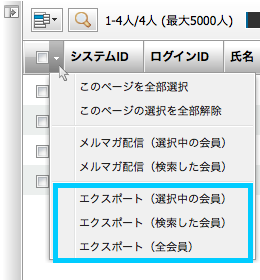
お使いのPCのMicrosoft Excel(以下、Excel)を起動して、Excelの[ メニュー ] の [ データ ]→[ 外部データの取り込み ]→[ データの取り込み ]を選択してください。
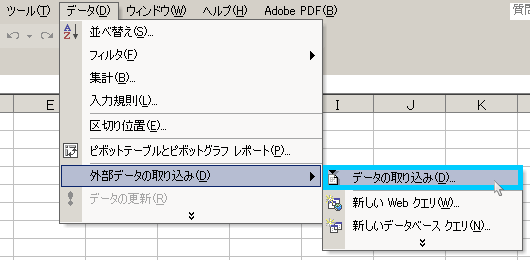
『1.』で、ダウンロードした『output.csv』を選択して、『開く』をクリックしてください。
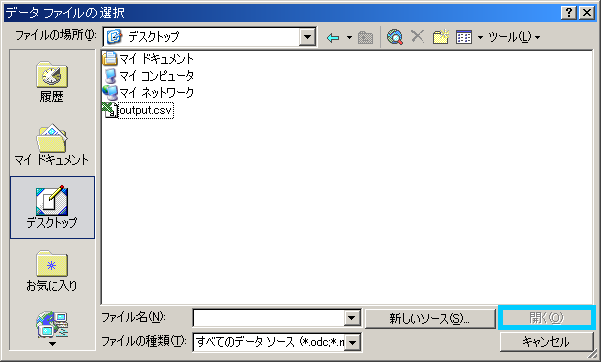
『テキスト ファイル ウィザード』が表示されます。
『元のデータの形式』は『カンマやタブなどの区切り文字によってフィールドごとに区切られたデータ』を選択してください。
『取り込み開始行』は『1』を、『元のファイル』は『932:Japanese(Shift-JIS)』を選択してください。
設定が完了しましたら、『次へ』をクリックしてください。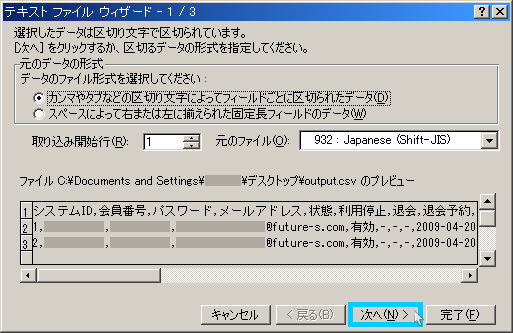
『区切り文字』は『カンマ』を、『文字列の引用符』は『{なし}』を選択してください。
設定が完了しましたら、『次へ』をクリックしてください。
『列のデータ形式』は全列で、『文字列』を選択してください(G/標準、日付を選択すると、データが正しく取り込まれません)。
全列の設定が完了しましたら、『完了』をクリックしてください。
データの開始位置を選択後、シート上にデータが取り込まれます。
新規会員を登録するには、既存の会員情報※1の下に、新規会員情報を追加してください。
既存の会員情報を更新する※2場合は、シート上のデータを更新してください。- 既存の会員情報は新規登録する場合は、必要ありませんので既存の会員情報の行を削除されても問題ありません。
また、システムIDは自動的に割り振られますので記入いただく必要はありません。 -
ステータスの登録・更新は以下の通りです。『×』になっている項目は登録・更新されてもデータに反映されませんのでご注意ください。
月額課金あり 月額課金なし 状態 × × 利用停止 ○ ○ 退会 × × 退会予約 × ○ 登録日時 × × 編集日時 × × 各項目で登録可能な値は以下の通りです。登録可能な値以外を登録された場合は、エラーになりますのでご注意ください。
状態、退会、退会予約(課金ありの場合)は、データに反映されませんが、チェック対象になります。
また、列の項目を追加や削除した場合は、正しく一括登録できませんので、ご注意ください。項目名 登録可能な値 状態 有効,無効 利用停止 停止,- 退会 退会済,- 退会予約 退会予約,- 都道府県 北海道,青森県,岩手県,宮城県,秋田県,山形県,福島県,茨城県,栃木県,群馬県,埼玉県,千葉県,東京都,神奈川県,新潟県,富山県,石川県,福井県,山梨県,長野県,岐阜県,静岡県, 愛知県,三重県,滋賀県,京都府,大阪府,兵庫県,奈良県,和歌山県,鳥取県,島根県,岡山県,広島県,山口県,徳島県,香川県,愛媛県,高知県,福岡県,佐賀県,長崎県,熊本県,大分県,宮崎県,鹿児島県,沖縄県,その他 メールマガジン購読 受信する,受信しない
- 既存の会員情報は新規登録する場合は、必要ありませんので既存の会員情報の行を削除されても問題ありません。
Excelで作成されたデータは、[ メニュー ] の [ ファイル ]→[ 名前をつけて保存 ]を選択して、データを保存してください。
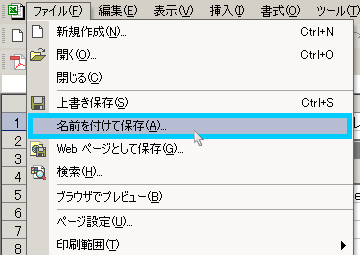
保存するファイルの形式は、『CSV(カンマ区切り)(*.csv)』を選択して、『保存』をクリックしてください。
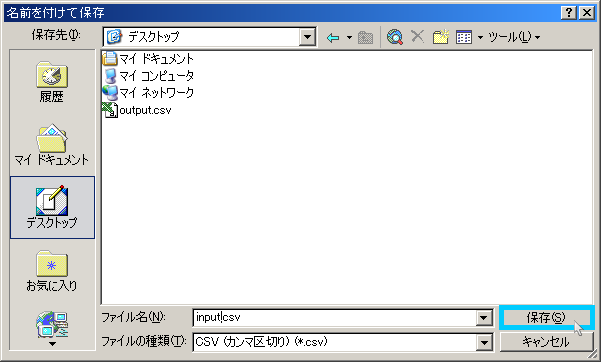
ファイルアップロード・会員情報一括登録
『会員一覧』のサブメニューから『一括で会員を登録・変更する』を選択してください。一括登録画面に遷移します。
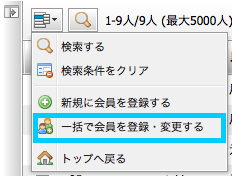
-
『一括登録モードにする』をクリックし、一括登録モード状態にします。
※『パスワードを自動生成する』にチェックを入れるとパスワードが自動で生成されて一括登録されます。
『一括登録モード』中は、メンテナンス状態となり会員登録・編集、データベース設定の機能が使用できなくなります。また、会員向けサイトの新規会員登録・会員情報編集が使用できなくなりますので、ご注意ください。
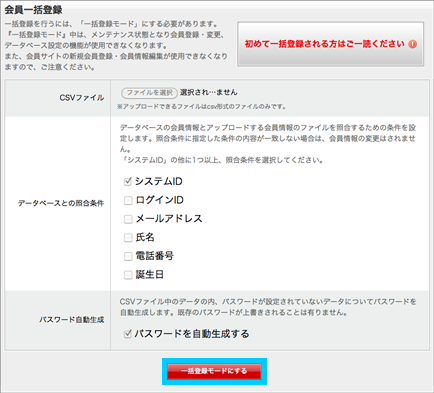
一括登録画面で作成したCSVファイルを選択して、必要に応じて『照合条件※』を設定してください。
一括登録する前に、CSVファイルのデータの整合性をチェックする場合は、『ファイルの整合性チェック』をクリックしてください(整合性チェック後、ファイルに問題がなければそのまま一括登録することができます)。
ファイルの整合性チェックせずに登録する場合は、『一括登録する』をクリックしてください。
※一括登録せずに作業を終了する場合は、『一括登録モードを解除する』をクリックしてください。以降の流れの説明として、『ファイルの整合性チェック』した場合を前提としております。
- データベースの会員情報とアップロードする会員情報のCSVファイルを照合するための条件を設定します。
照合条件に設定した条件の内容が一致しない場合は、会員情報の変更はされません。
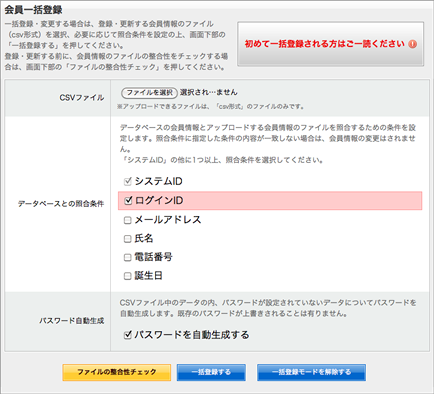
- データベースの会員情報とアップロードする会員情報のCSVファイルを照合するための条件を設定します。
ファイルの整合性チェック完了後、整合性に問題がなく引き続き一括登録を行う場合は『登録する』をクリックしてください。
※整合性チェックにてエラーが発生した場合は、エラー内容を確認の上、ファイルを修正したのち再度、ファイルの整合性チェックをしてください。一括登録せずに作業を終了する場合は、『一括登録モードを解除する』をクリックしてください。
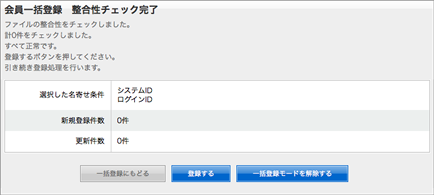
『一括登録モードを解除する』をクリックし、一括登録モードを解除します。
※一括登録モードの解除を行わない場合、会員登録・編集、データベース設定機能が使用できなくなります。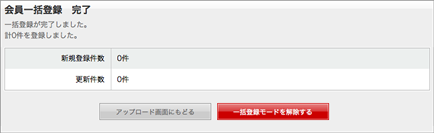
- 以上で一括登録が完了いたします。